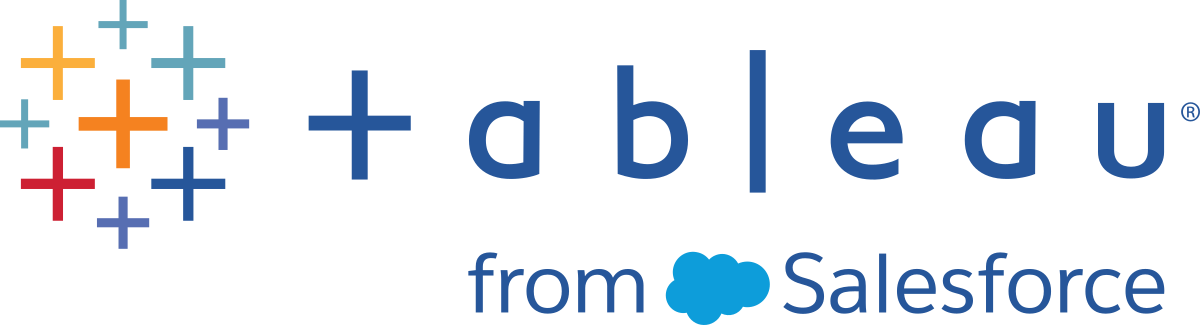升級 Tableau Server 概觀
本小節中的主題可幫助您升級
附註:請使用 Tableau Release Navigator 搜尋 Tableau Desktop、Server 和 Prep 中的功能,或者在將當前版本的 Tableau 與更高版本進行比較時查看功能的完整清單。
想使用 Linux 版 Tableau Server?請參閱升級 Linux 版 Tableau Server(連結在新視窗開啟)。
選擇您的升級路徑
藍/綠升級
藍/綠升級是一種特殊類型的升級方法,可將停機時間降至最低,但需要知識淵博的 IT 團隊和資源來實作。這些並不適用於每個組織,但對於那些有能力進行處理的人士而言,它們可能是合適的升級解決方案。有關詳細資訊,請參閱使用藍/綠方法升級 Tableau Server。
就地升級
升級步驟取決於要從哪個 Windows 版 Tableau Server 版本升級、要升級到哪個版本以及現有版本的安裝位置。使用下表尋找適用於您升級情況的步驟連結。
升級類型
| 目前版本 | 目標升級版本 | 安裝位置 | 升級程序 |
|---|---|---|---|
您要從什麼版本升級? | 如果您不確定如何找到您的版本,請參閱下文的判斷您的 Tableau Server 版本。 | 如果您不知道 Tableau Server 的安裝位置,請參閱下文的判斷您的 Tableau Server 安裝位置。 | 需使用的升級步驟
|
2018.2.x 或更新版本 | 2018.2.x 或更新版本 | 預設或非預設位置 | 從 2018.2 及更高版本 (Windows) 升級 |
2018.1.x 或更早版本 | 2018.2.x 或更新版本 | 預設或非預設位置 | 2021.4 伺服器說明中的從 Tableau Server 2018.1.x 或更早版本升級(連結在新視窗開啟) |
判斷您的 Tableau Server 版本
若要查看您正在執行的 Tableau Server 是哪個版本,請登入 Tableau Server,然後按一下 Tableau Server 視窗右上角的資訊圖示(![]() 或
或 ![]() ),然後按一下「關於 Tableau Server」。您的伺服器版本會列在「關於 Tableau Server」對話方塊中。
),然後按一下「關於 Tableau Server」。您的伺服器版本會列在「關於 Tableau Server」對話方塊中。
判斷您的 Tableau Server 安裝位置
瞭解 Tableau Server 目前版本的安裝位置是選擇正確的升級路徑的關鍵事項。預設情況下,Tableau Server 版本 2018.1 及更低版本安裝到 C:\Program Files\Tableau Server\packages\。
2018.2 之前的版本安裝到C:\Program Files\Tableau\Tableau Server\<version>。有關這些伺服器版本的更多資訊,請參閱 2021.4 伺服器說明中的關於 Tableau 伺服器改觀(連結在新視窗開啟)。